

Comment paginer un document à partir de la page 2, en commençant la numérotation à 1 ? Détails Catégorie parente: Faq Word Catégorie : Mise en forme Affichages : 149780 En-têtes et pieds de page On peut sophistiquer, tout est expliqué dans ces articles : Word 2007-2016 : Word 2002-2003 : Mais voici la solution la plus simple pour qui a seulement besoin d'insérer une pagination dans un document dont la première page serait une page de couverture non numérotée.
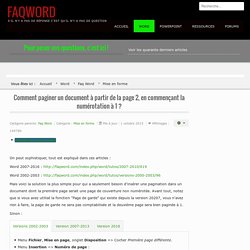
Sinon : Menu Fichier, Mise en page, onglet Disposition => Cocher Première page différente.Menu Insertion => Numéro de page :* Position : On choisit En-tête ou pied de page * Alignement => On choisit entre Droite, Gauche, Centré* On ne coche pas Commencer la numérotation à la première page* Bouton Format : Numérotation des pages => A partir de : 0 NB : Vous noterez que la notion Intérieur/Extérieur n'existe plus depuis la version 2007 et que pour cela, il faudra utiliser la notion de pages paires/impaires différentes (par l'onglet Mise en page, lancer la boîte de dialogue au bas du groupe Mise en page, Onglet Disposition) Top des meilleurs correcteurs orthographiques en ligne. La plus grande phobie d’un journaliste est de laisser une faute dans un article.

De nombreux sites de correction orthographique en ligne existent gratuitement pour nous aider. Mais certains restent peu fiables. La rédaction de Medialism a testé ces correcteurs orthographiques, pour vous offrir une sélection des meilleurs ! Nous avons repris un extrait d’un article de Slate en rajoutant 8 fautes. Coquilles, fautes de grammaire et d’orthographe ont été placés au crible par 6 correcteurs orthographiques en ligne. 1.
Scribens est l’outil le plus connu dans le domaine journalistique. Scribens a laissé trois fautes. 2. Beaucoup moins connu pour ses corrections orthographiques que ses traductions, Reservo offre pourtant de très bons résultats. Reverso a seulement manqué une faute. 7 trucs pour sauver du temps sur Word. 7 trucs pour sauver du temps sur Word Comment Word, ce bon vieux logiciel, peut-il encore vous surprendre?
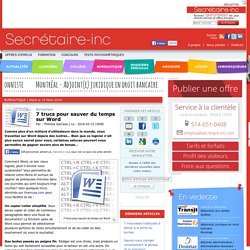
Vous permettre de réduire votre tâche et surtout de gagner de précieuses minutes dans ces journées qui sont toujours trop courtes? Voici quelques trucs dénichés sur themuse.com pour vous faciliter la vie : Un copier-coller simplifié. Vous devez copier et coller de nombreux paragraphes dans une foule de documents? Des textes passés au peigne fin. Des fichiers prêts quand vous l’êtes.
20 astuces Word pour les débutants. Pour créer des documents et rédiger des textes, Microsoft Word fait partie des logiciels indispensables.

Dans un contexte professionnel ou personnel, les .doc et .docx sont presque devenus la norme. Le logiciel de traitement de texte a été lancé en 1983 sous le nom de Multi-Tool Word avant d’intégrer le Pack Office en 1993. Depuis, il a bien évolué jusqu’à la quinzième version, intitulée Microsoft Word 2013. Si l’outil est excellent, c’est parce qu’il est facile à prendre en main. Mais il regorge d’astuces à connaître pour maîtriser l’outil de traitement de texte. Les raccourcis clavier sur Microsoft Word Comme de nombreux logiciels, Microsoft Word propose des raccourcis clavier pour améliorer sa productivité.
Astuces de mise en forme et mise en page Word. Cet article est un peu différent car il ne va pas traiter d’un seul sujet, mais plutôt de 5 petites astuces dont certaines ont répondu aux questions de quelques abonnés.
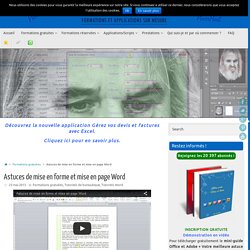
Nous allons voir dans cet article : Comment écrire verticalementComment écrire en colonneComment choisir une orientation paysage et portrait dans un même documentComment récupérer des styles d’un autre document (astuce donnée par Murielle Mouton de Graphslider)Comment ne pas numéroter la première page et insérer 2 numéros de page différents dans un même document Pour ce tutoriel, vous trouverez un document dans l’Espace Membres contenant du faux texte pour mettre en application ces astuces.
Comment écrire verticalement ? Pour écrire verticalement dans Word, vous devez tout d’abord créer une zone de texte. Pour commencer, dans l’onglet Insertion, dans le groupe Texte, cliquez sur Zone de texte . Et choisissez l’orientation désirée.